Como habilitar o agendamento de GPU acelerado por hardware no Windows 11
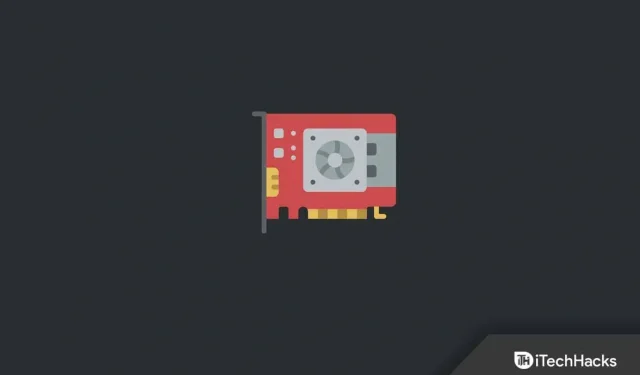
O agendamento de GPU acelerado por hardware é um recurso do Windows 11 que o ajudará a reduzir a latência e melhorar o desempenho do seu PC. Esse recurso permite que a GPU gerencie sua memória. Com o agendamento de GPU acelerado por hardware ativado, a CPU transfere algumas tarefas de alta prioridade para sua GPU. Isso permite que a GPU lide com tarefas com uso intensivo de gráficos. Isso reduz a carga em seu processador, aumentando assim o desempenho.
Então, como você pode ativar a aceleração de hardware de agendamento de GPU no Windows 11. Você pode ativar facilmente esse recurso em seu PC usando o aplicativo Configurações ou através do Editor do Registro.
Ativar ou desativar o agendamento de GPU com aceleração de hardware no Windows 11
Neste artigo, discutiremos como habilitar o agendamento acelerado por hardware de GPU no Windows 11.
Habilite o agendamento de GPU acelerado por hardware por meio das configurações
A primeira maneira de habilitar a aceleração de hardware de agendamento de GPU no Windows 11 é usar o aplicativo Configurações. Para fazer isso, siga as etapas abaixo:
- Pressione a combinação de teclas Windows + I para abrir o aplicativo Configurações.
- Navegue até a guia Sistema no aplicativo Configurações.
- Agora, no lado direito, clique na opção Exibir.
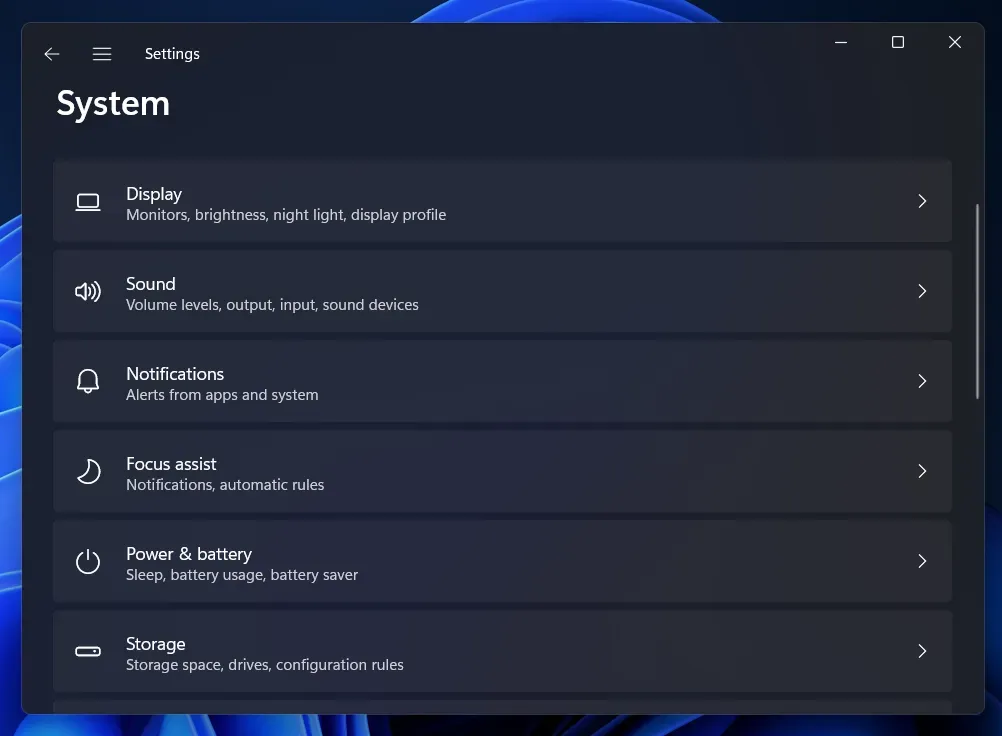
- Em seguida, clique na opção Gráficos em Configurações relacionadas.
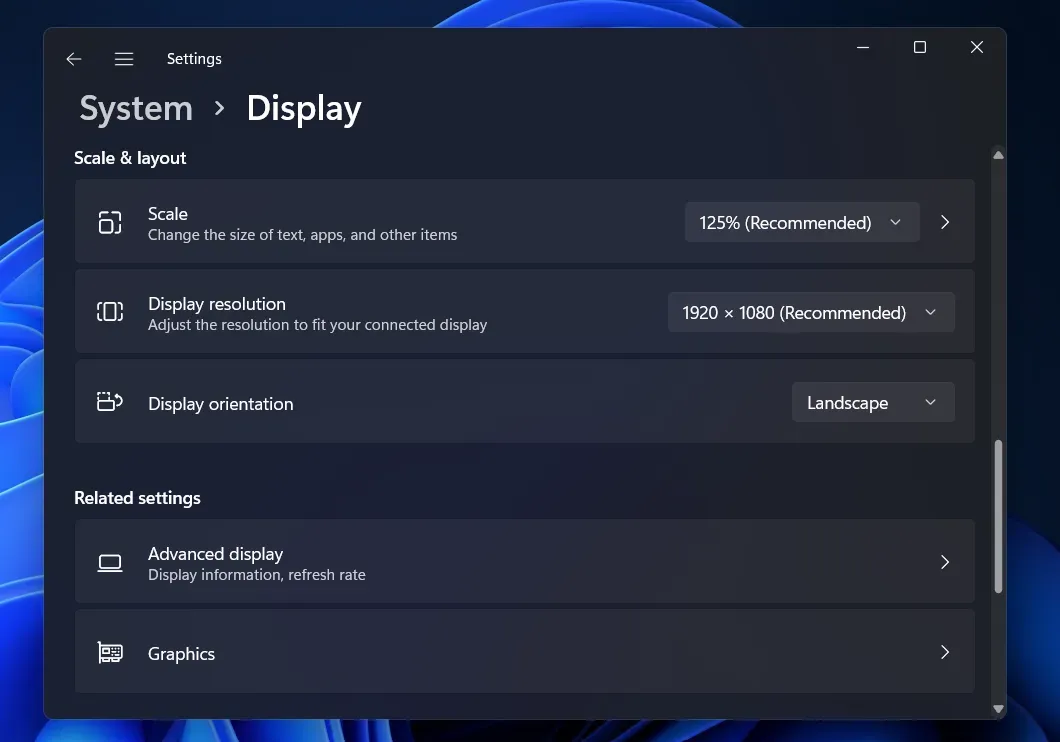
- Na próxima tela, clique em “Alterar configurações gráficas padrão”.
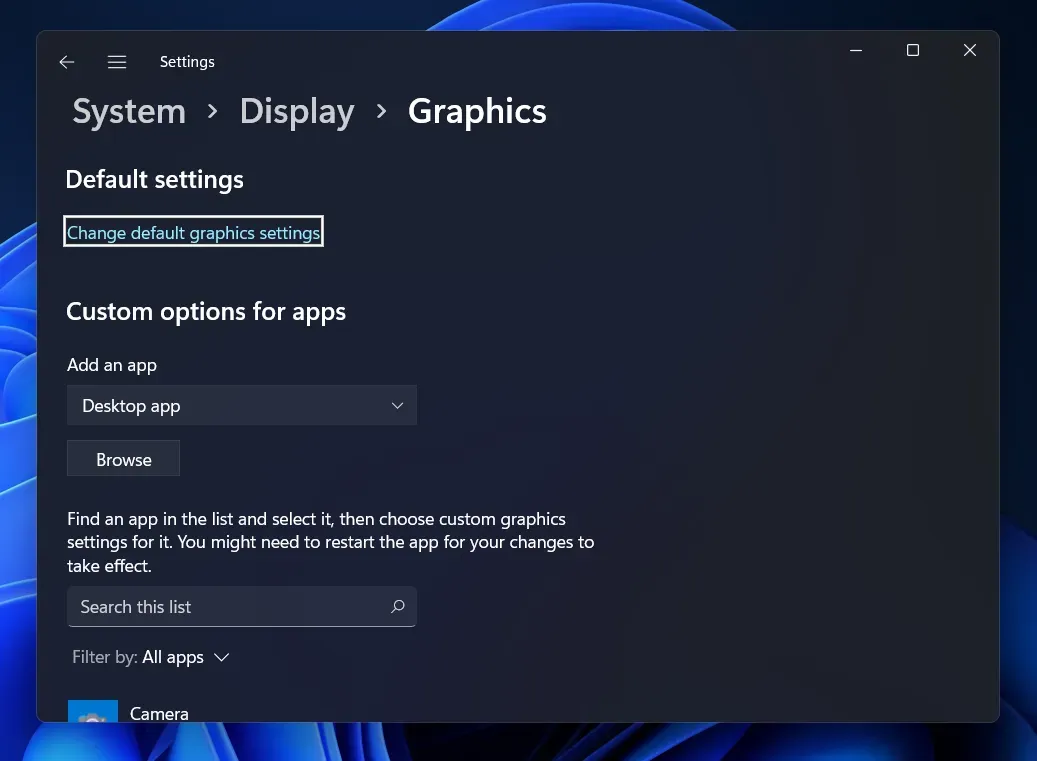
- Agora habilite o switch de aceleração de hardware de agendamento de GPU.
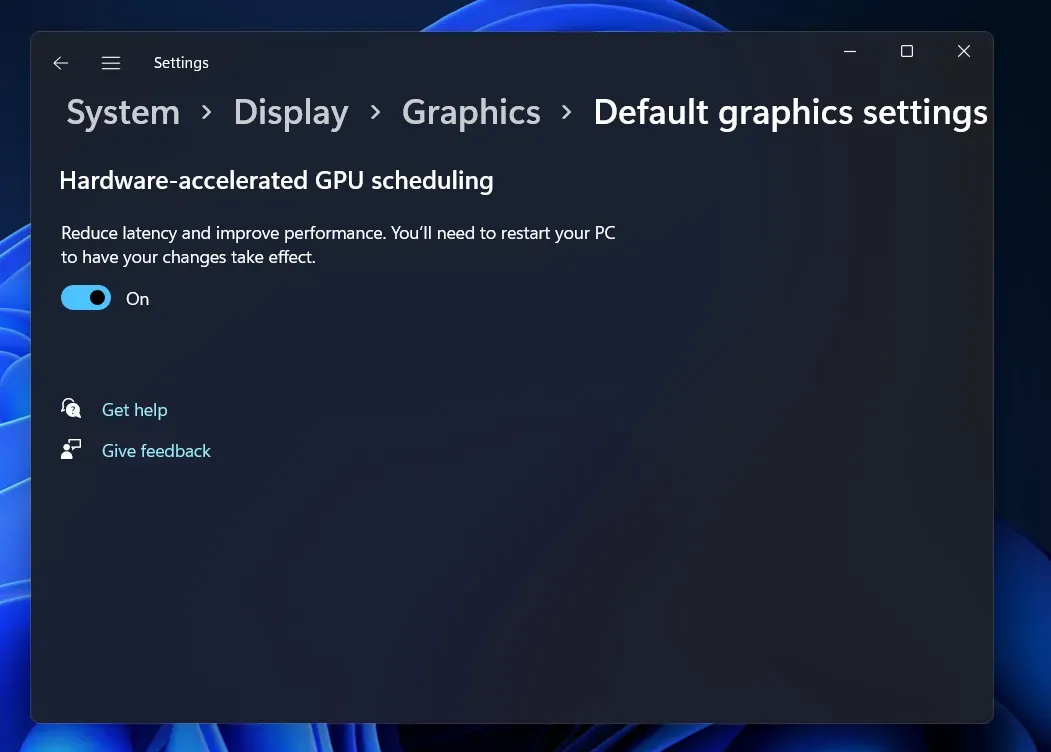
- Depois disso, reinicie o computador para salvar as alterações.
Habilite o agendamento acelerado por hardware da GPU usando o Editor do Registro
Outra maneira de habilitar a aceleração de hardware de agendamento de GPU é usar o Editor do Registro. A seguir estão as etapas para habilitar esse recurso no Windows 11 PC usando o Editor do Registro.
- Clique no ícone Iniciar na barra de tarefas para abrir o menu Iniciar. No menu Iniciar, encontre “Editor de Registro” e clique na primeira opção para abri-lo.
- No Editor do Registro, navegue até o seguinte caminho:
- HKEY_LOCAL_MACHINE\SYSTEM\CurrentControlSet\Control\GraphicsDrivers
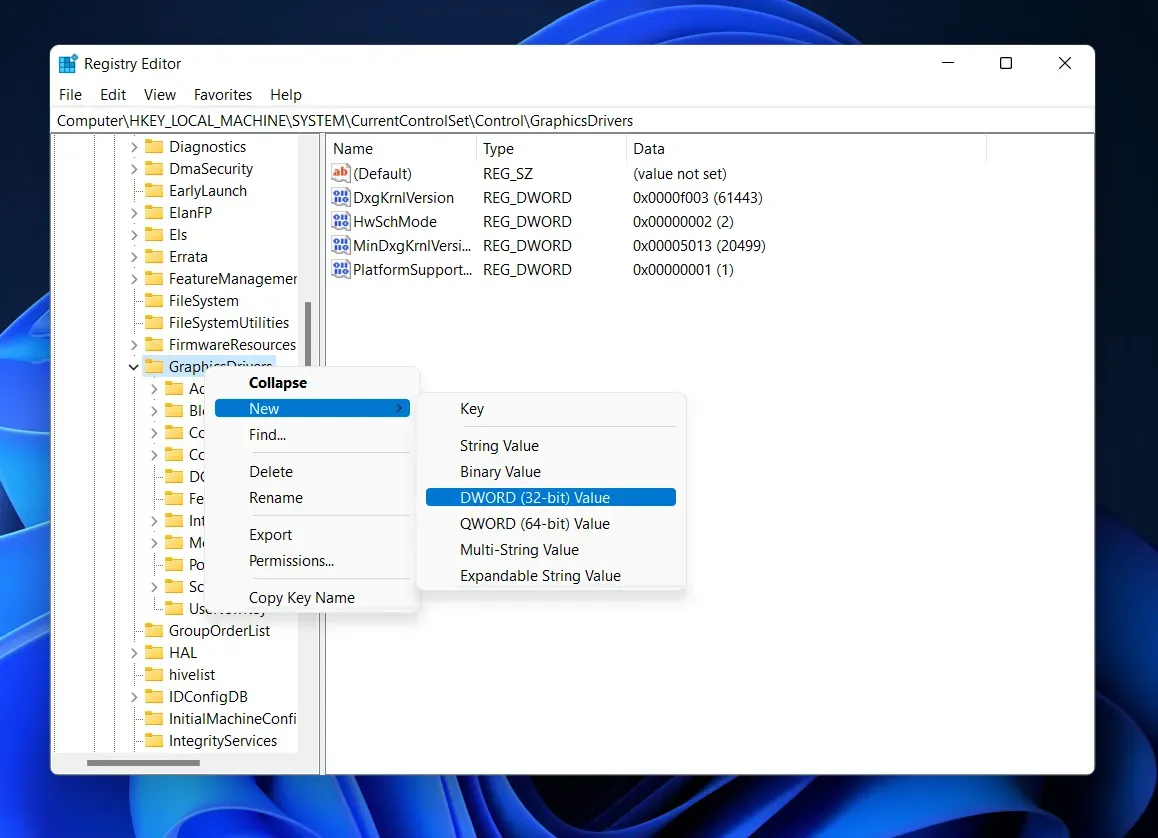
- Nomeie a nova chave que você criou HwSchMode.
Observação. Essa chave só deve ser criada se não estiver presente por padrão.
- No lado direito, clique duas vezes na nova chave que você criou para editá-la.
- Aqui, altere o valor dos dados de 0 para 2 e clique em OK.
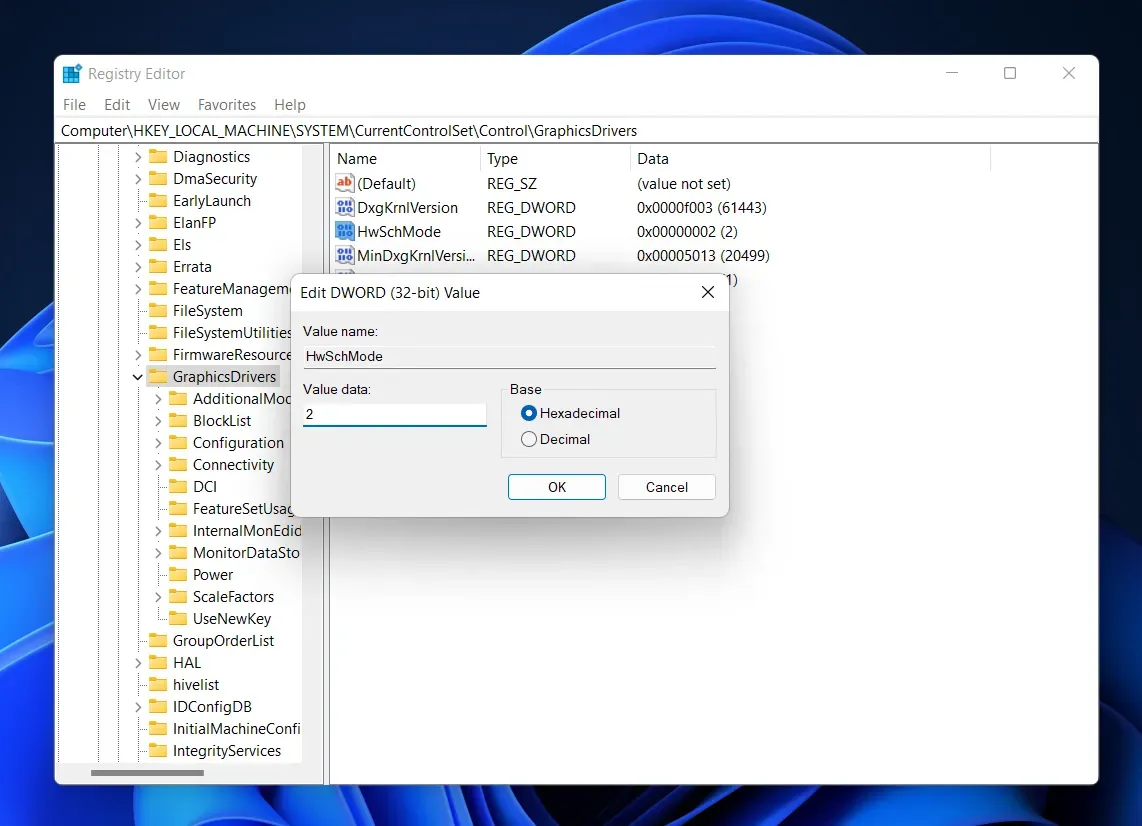
- Feche o Editor do Registro e reinicie o computador para salvar as alterações. Isso permitirá o agendamento de GPU acelerado por hardware usando o Editor do Registro.
Como desabilitar o agendamento de GPU com aceleração de hardware no Windows 11
Você pode desativar facilmente a aceleração de hardware de agendamento de GPU no Windows 11 usando o aplicativo Configurações. Para fazer isso, siga as etapas abaixo:
- Pressione a tecla Windows e, em seguida, encontre “Configurações”. Clique na primeira opção nos resultados da pesquisa para abrir o aplicativo Configurações.
- No lado direito da guia Sistema, clique em Exibir.
- Na seção Configurações relacionadas, clique em Gráficos.
- Em seguida, clique em “Alterar configurações gráficas padrão”.
- Aqui, desative a alternância de aceleração de hardware de agendamento de GPU para desativá-la.
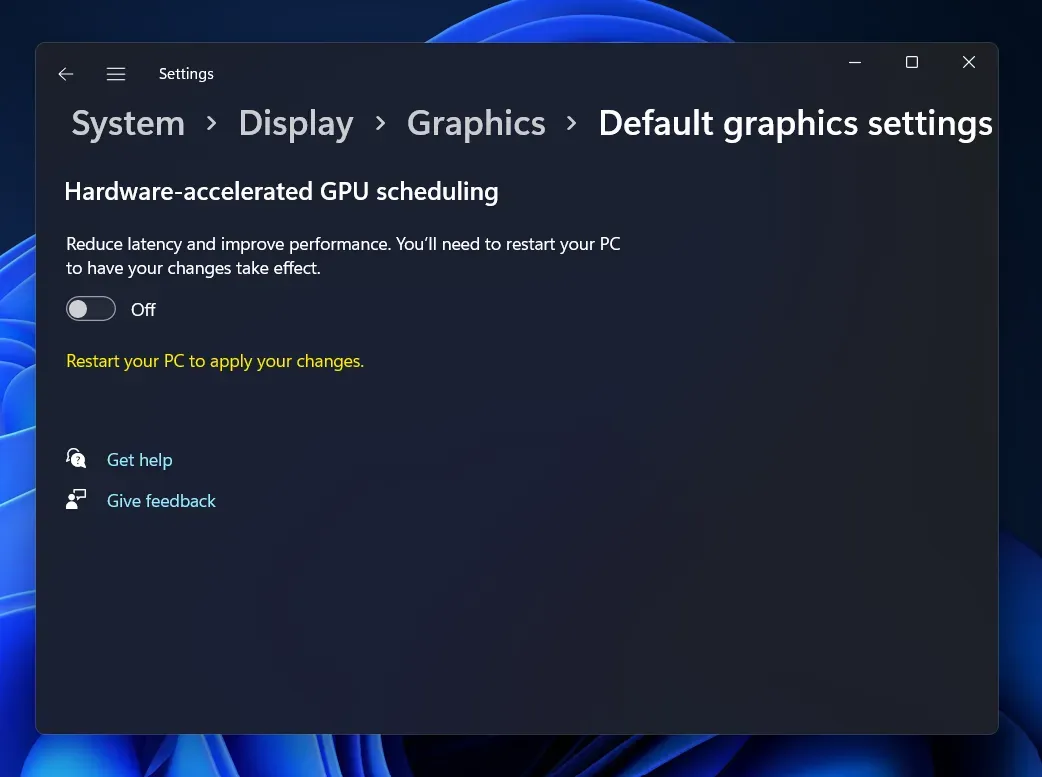
- Reinicie o computador e tudo ficará bem.
Conclusão
É assim que você pode habilitar a aceleração de hardware de agendamento de GPU no Windows 11. Discutimos duas maneiras de habilitar esse recurso no Windows 11. Além disso, também discutimos como você pode desabilitar esse recurso em seu PC.
Perguntas frequentes
O que é programação acelerada por hardware de GPU?
O agendamento de GPU acelerado por hardware é um recurso do Windows 11 que permite que a CPU envie tarefas gráficas de alta intensidade para a GPU para melhorar o desempenho do PC.
Como habilitar o agendamento de GPU com aceleração de hardware?
Você poderá ativar a aceleração de hardware de agendamento de GPU usando o aplicativo Configurações ou o Editor do Registro. Siga as instruções neste artigo para habilitar esse recurso.
Como desabilitar o agendamento de GPU com aceleração de hardware?
Se você não quiser mais usar o agendamento de GPU acelerado por hardware no Windows 11, poderá desativá-lo em Configurações. Você pode seguir as etapas mencionadas neste artigo para desabilitar a aceleração de hardware de agendamento de GPU.



Deixe um comentário